7 Siyaabood Oo Lagu Hagaajin Karo Sawirada Facebook Aan Loading
Sawirada Facebook-ga lama raray? Ha werwerin, waxaanu taxnay hagaajino kala duwan oo runtii gacan ka geysta hagaajinta arrintan dhibta leh. (The images on Facebook is not loading? Don’t worry, we have listed various fixes which actually help fix this annoying issue. )
Labaatankii sano ee la soo dhaafay waxaa sare u kac weyn lagu arkay baraha bulshada Facebook ayaana udub dhexaad u ahaa arrimahaas oo dhan. Waxaa la aasaasay 2004, Facebook hadda waxay leedahay in ka badan 2.70 bilyan isticmaaleyaal firfircoon bishii waana goobta ugu caansan warbaahinta bulshada. Awooddooda ayaa la sii xoojiyay ka dib markii ay heleen Whatsapp iyo Instagram (ka saddexaad iyo lixaad ee ugu weyn goobaha bulshada, siday u kala horreeyaan). Waxa jira dhawr waxyaalood oo ka qayb qaatay guusha Facebook . Halka aaladaha sida Twitter- ka iyo Reddit ay ku badan yihiin qoraalka xuddun u ah (microblogging) iyo Instgram(Instagram) -ku waxa uu diiradda saaraa sawirro iyo muuqaallo, Facebookwaxay dheellitiraysaa labada nooc ee nuxurka.
Isticmaalayaasha adduunka oo dhan waxay si wadajir ah u soo galiyaan in ka badan hal milyan oo sawir iyo muuqaal Facebook ah (goobta labaad ee ugu weyn ee wadaaga sawirka kadib Instagram ). Iyadoo maalmaha intooda badan aan la kulmin wax dhib ah daawashada sawiradan, waxaa jira maalmo aan kaliya aragno shaashad madhan ama madow iyo sawirro jaban. Tani waa arin caadi ah oo ay la kulmaan isticmaalayaasha PC-ga iyo marar dhif ah, sidoo kale isticmaalayaasha mobilada. Sawiradu waxa laga yaabaa in aanay ku shuban biraawsarkaaga mareegahaaga sababo kala duwan awgood (internet-ka oo liita, adeegayaasha Facebook ayaa hoos u dhacay, sawirada naafada ah, iwm) iyo maadaama ay jiraan dambiilayaal badan, ma jiro xal u gaar ah oo xaliya arrinta dadka oo dhan.
Maqaalkan, waxaan ku taxnay dhammaan(all the potential) hagaajinta suurtagalka ah ee sawirada aan lagu shubin Facebook(images not loading on Facebook) ; Isku day midba midka kale ilaa aad ku guulaysato daawashada sawirada mar kale.
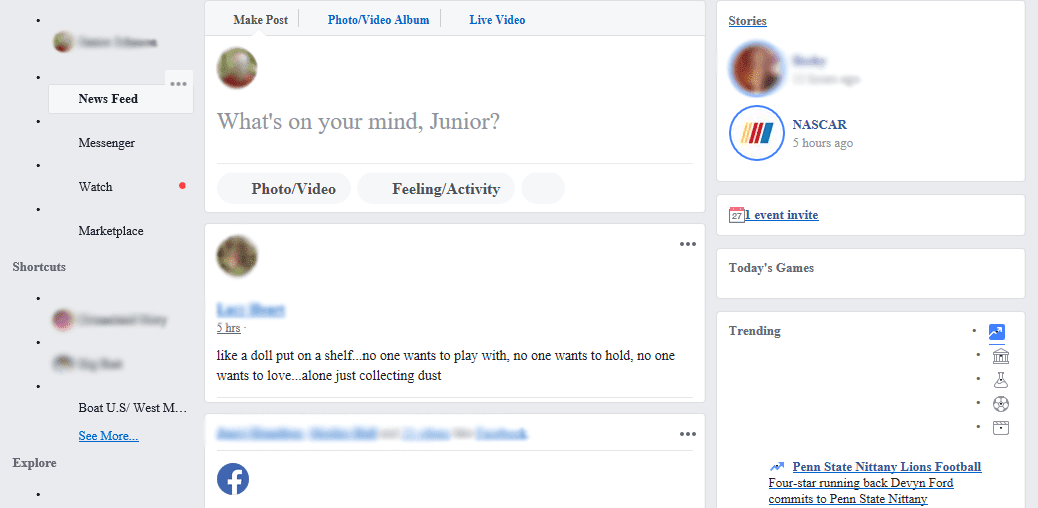
7 Siyaabood Oo Lagu Hagaajin Karo Sawirada Facebook Aan Loading(7 Ways to Fix Facebook Images Not Loading)
Sidaan horay u soo sheegnay, waxaa jira dhowr sababood oo laga yaabo in sawiradu aysan ku soo shuban karin boggaaga Facebook . Tuhmanaha caadiga ah waa isku xirka internetka oo liita ama xawaare hooseeya. Mararka qaarkood, ujeedooyinka dayactirka ama maqnaanshaha qaar awgeed, adeegayaasha Facebook ayaa laga yaabaa inay hoos u dhacaan oo ay kiciyaan arrimo dhowr ah. Labadan ka sokow, server-ka DNS ee xun , musuqmaasuqa, ama xad-dhaafka ah ee khasnad shabakadeed, browser ad-blockers, goobaha browser-ka oo si liidata loo habeeyey ayaa dhamaantood ka hortagi kara sawirada.
Habka 1: Hubi Xawaaraha Internetka(Internet Speed) iyo Xaalada Facebook(Facebook Status)
Waxa ugu horreeya ee lagu hubiyo haddii shay ay waqti dheer ku qaadato in lagu shubo intarneedka waa isku xirka laftiisa. Haddii aad marin u leedahay shabakad Wi-Fi(Wi-Fi) ka duwan , u beddel oo isku day inaad mar labaad Facebook ku shubto ama ku beddel xogtaada moobaylka oo dib u soo geli bogga shabakadda. Waxaad isku dayi kartaa inaad gasho boggag sawiro iyo muuqaal ah sida YouTube ama Instagram tab cusub si aad u hubiso in isku xidhka intarneetka aanu kicinayn arinta. Xataa isku day inaad ku xidhid qalab kale isla shabakad oo hubi in sawiradu si fiican ugu shuban yihiin. WiFi(WiFis) -yada dadweynaha (iskuulada iyo xafiisyada) waxay leeyihiin marin xaddidan oo ay galaan mareegaha qaarkood markaa ka fiirso u beddelashada shabakad gaar loo leeyahay.
Sidoo kale, waxaad isticmaali kartaa Google si aad u sameyso tijaabada xawaaraha internetka. Ka raadi tijaabada xawaaraha intarneetka oo guji ikhtiyaarka Run Speed Test . Waxa kale oo jira shabakado gaar ah oo tijaabinaya xawaaraha intarneedka sida Speedtest by Ookla iyo Fast.com . Haddii xidhiidhkaagu runtii xun yahay, la xidhiidh adeeg bixiyahaaga ama u guur meel leh soo dhawaynta gacanta ee wanaagsan ee xawaaraha xogta mobaylka.

Marka aad xaqiijiso in xidhiidhkaaga intarneetka aanu khalad lahayn, sidoo kale xaqiiji in seerfarada Facebook -ga ay si fiican u shaqaynayaan. Adeegayaasha(Backend) dambe ee shabakadaha warbaahinta bulshada oo hoos u dhacay waa dhacdo caadi ah. Ka hubi heerka server-ka Facebook ee (Facebook)Down Detector ama Facebook Status Page . Haddii adeegayaashu ay runtii hoos u dhacaan dayactirka ama cillado kale oo farsamo awgeed, ma lihid doorasho kale oo aan ahayn inaad sugto horumariyayaashu si ay u hagaajiyaan server-yadooda oo ay dib u shaqeeyaan oo ay mar kale shaqeeyaan.

Wax kale oo laga yaabo inaad rabto inaad xaqiijiso ka hor intaadan u dhaqaaqin xalalka farsamada waa nooca Facebook ee aad isticmaalayso. Iyada oo ay sabab u tahay caannimada goobta, Facebook ayaa abuuray noocyo kala duwan oo u oggolaanaysa isticmaaleyaasha taleefannada suubban iyo xidhiidhada internetka. Facebook Free waa nooc noocaan ah oo laga heli karo shabakado badan. Isticmaalayaashu waxay ka eegi karaan qoraallada qoraalka ah ee ku jira boggooda Facebook , laakiin sawiradu si caadi ah ayaa u naafo ah. Waxaad u baahan doontaa inaad gacanta ku darto Fiiri Sawirada(See Photos) Facebook Bilaash(Facebook Free) . Sidoo kale, isku day inaad isticmaashid biraawsar shabakad kale oo awood u yeelo inaad joojiso adeeggaaga VPN haddii mid ka mid ah hagaajinta degdega ah ee kor ku xusan aysan shaqeynin u dhaqaaqista xalalka kale.
Habka 2: Hubi haddii sawiradu naafo yihiin
Qaar ka mid ah daalacayaasha mareegaha desktop-ka ayaa u oggolaanaya isticmaaleyaasha inay baabi'iyaan sawirrada dhammaantood si ay u yareeyaan wakhtiga rarista bogga. Fur website kale oo sawir ah ama samee raadinta sawirka Google(Google Image) oo hubi haddii aad arki karto wax sawiro ah. Haddaysan ahayn, sawiradu waa inay si kedis ah u curyaamiyeen laftaadu ama si toos ah u balaadhinta dhawaan la rakibay.
Si aad u hubiso in sawiradu ay naafada ka yihiin Google Chrome:(To check if images are disabled on Google Chrome:)
1. Guji saddexda dhibcood ee toosan(three vertical dots) (ama dashes siman) ee ku yaal geeska sare ee midig oo ka dooro Settings ka hoos-hoosaadka xiga.

2. Hoos ugu dhaadhac qaybta Asturnaanta iyo Amniga(Privacy and Security) oo guji Settings Site(Site Settings) .

3. Hoosta qaybta Content(Content section) , guji Sawirada(Images) oo hubi in Tus oo dhan( Show all ) ay karti u leeyihiin(enabled) .

Mozilla Firefox:(On Mozilla Firefox:)
1. Ku qor about:config ee ciwaanka Firefox -ka oo taabo geli. (Firefox)Kahor inta aan laguu oggolaan inaad bedesho dookhyada qaabeynta, waxaa lagugu digayaa inaad si taxadar leh usii waddo sababtoo ah waxay saameyn kartaa waxqabadka browserka iyo amniga. Guji (Click)Aqbal Khatarta oo Sii(Accept the Risk and Continue) wad .

2. Guji Show All oo raadi allows.default.image(permissions.default.image) ama si toos ah u raadi isla.

3. Ogolaanshiyaha.default.image wuxuu yeelan karaa saddex qiime oo kala duwan(permissions.default.image can have three different values) , waana sida soo socota:
1 = Allow all images to load 2 = Block all images from loading 3 = Prevent third-party images from loading
4. Hubi in qiimaha lagu dejiyay 1(Ensure the value is set to 1) . Haddaysan ahayn, laba-guji dookha oo u beddel 1.
Habka 3: Dami xayeysiisyada xannibaadda
In kasta oo xannibayayaashu ay gacan ka geystaan horumarinta khibrada wax raadinta, waxay qarow u yihiin milkiilayaasha goobta. Websaydhyadu waxay dakhli ka helaan soo bandhigida xayeysiisyada, milkiilayaashana waxay si joogto ah u beddelaan si ay uga gudbaan filtarrada xayaysiiska xannibaya. Tani waxay keeni kartaa arrimo kala duwan, oo ay ku jiraan sawirada aan la soo gelin Facebook . Waxaad isku dayi kartaa inaad si ku meel gaar ah u joojiso xayeysiiska xannibaya kordhinta oo hubi haddii arrintu xalliso.
On Chrome:
1. Booqo chrome://extensions/ tab cusub ama ku dhufo saddex dhibcood oo toosan, fur Qalab badan, oo dooro Extensions.(click on three vertical dots, open More Tools, and select Extensions.)
2. Demi dhammaan xayeysiisyada xannibaadda kordhinta ee(ad-blocking extensions) aad ku rakibtay adiga oo damiya shidahooda beddelka.

On Firefox:
Riix Ctrl + Shift + A si aad u furto bogga Add Ons oo aad dami (toggle off) xayaysiisyada(ad blockers) .
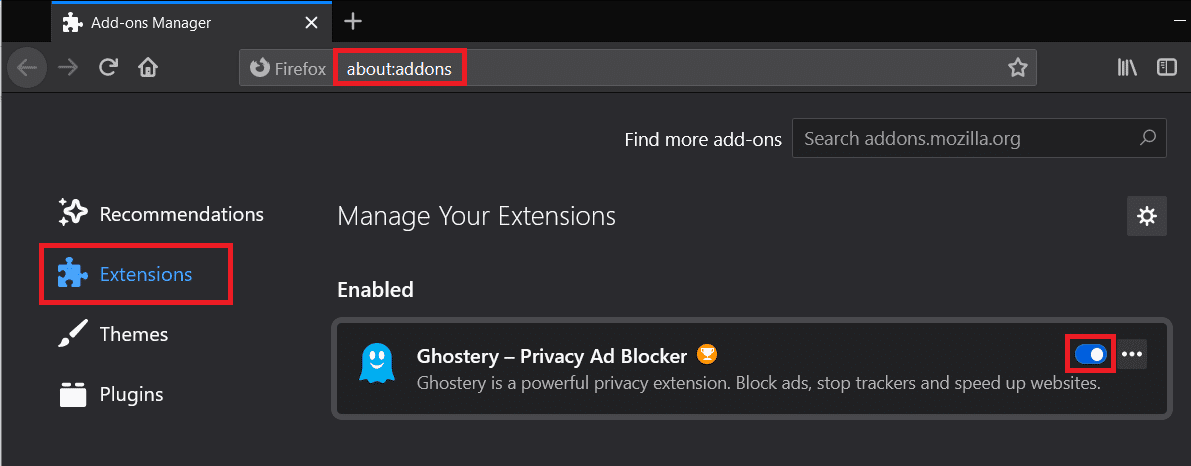
Habka 4: Beddel DNS Settings
Qaabeynta xun ee DNS ayaa inta badan ah sababta ka dambeysa dhowr arrimood oo la xiriira daalacashada internetka. Adeegaha DNS(DNS) waxaa meeleeyay bixiyeyaasha adeegga internetka laakiin gacanta ayaa lagu beddeli karaa. Adeegga DNS(DNS server) ee Google waa mid ka mid ah kuwa la isku halayn karo oo la isticmaalo.
1. Furo sanduuqa Run Command(Run Command box) adigoo riixaya furaha Windows + R, ku qor kontoroolka ama kontoroolka(control panel) , oo tabo gelis si aad u furto codsiga.

2. Guji Xarunta Shabakadda iyo Wadaagga(Network and Sharing Center) .
Fiiro gaar ah:(Note:) Isticmaalayaasha qaarkood waxay heli doonaan Shabakadda(Network) iyo Wadaagista(Sharing) ama Shabakadda(Network) iyo Internetka(Internet) halkii ay ka heli lahaayeen Shabakadda(Network) iyo Xarunta Wadaagga(Sharing Center) ee guddiga kantaroolka.

3. Hoosta View shabakadaha firfircoon , dhagsii Shabakadda uu hadda ku xidhan yahay kombayutarkaagu.(, click on the Network your computer is currently connected to.)

4. Fur guryaha shabakada adoo gujinaya badhanka guryaha(Properties ) ee ku yaal dhanka hoose ee bidix ee daaqada xaalada Wi-Fi(Wi-Fi status window) .

5. Hoos(Scroll) u dhaadhac 'Xiriirkani wuxuu isticmaalayaa liiska shayga soo socda oo laba jeer guji shayga Internet Protocol Version 4 (TCP/IPv4) .

6. Ugu dambeyntii, awood(enable) ' Isticmaal cinwaannada (Use)DNS server-yada soo socda ' oo u beddel Google DNS .
7. Geli 8.8.8.8 oo ah server-ka DNS ee aad door bidayso iyo 8.8.4.4 oo ah server-ka kale ee DNS.
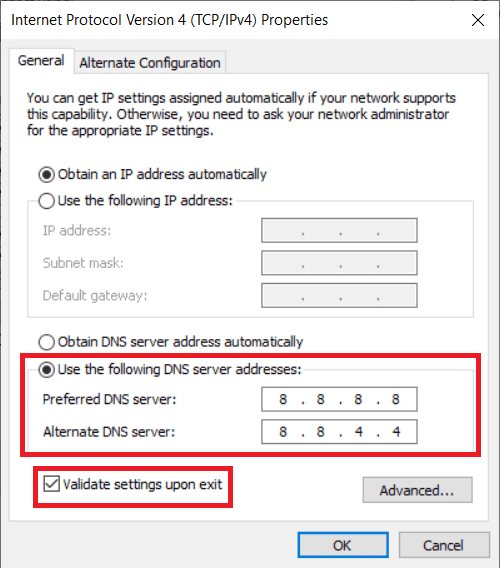
8. Guji OK si aad u kaydiso goobaha cusub ee DNS oo aad dib u bilowdo kombayutarkaga.
Habka 5: Dib u dabee Cache-gaaga Shabakadda
Si la mid ah server-ka DNS , haddii qaab-dhismeedka shabakadda aan si habboon loo dejin ama haddii khasnadda shabakadda kombuyuutarkaaga ay xumaatay, arrimaha baarista ayaa la kulmi doona. Waxaad tan ku xallin kartaa adiga oo dib u dejinaya isku xidhka isku xidhka oo aad nadiifiso khasnadda shabakadda ee hadda jirta.
1. Ku qor Command Prompt barta raadinta bilawga oo guji Run as Administrator marka ay natiijooyinka goobuhu yimaadaan. Guji (Click)Haa(Yes) ee soo baxay Kontroolka Koontada Isticmaalaha(User Account Control) ee soo socota si aad u siiso rukhsad lagama maarmaan ah.

2. Hadda, fulinta amarada soo socda midba midka kale ka dambeeya. Si aad ufuliso, ku qor ama koobiyayso amarka oo tabo geli Sug(Wait) degdega amarka si uu u dhameeyo fulinta oo sii wad amarrada kale. Kumbuyuutarkaaga dib u bilow marka la dhammeeyo.
ipconfig /release ipconfig /renew ipconfig /flushdns netsh winsock reset net stop dhcp net start dhcp netsh winhttp reset proxy


Habka 6: Adeegso Cilad-bixinta Adapter Network(Network Adapter Troubleshooter)
Dib-u-dejinta qaabaynta shabakada waxay ahayd inay xalliso sawirada aan ku shubin inta badan isticmaalayaasha. In kasta oo, haddii aysan taasi dhicin, waxaad isku dayi kartaa inaad ku socodsiiso dhibbanaha isku xirka iskuxiran ee ku dhex jira Windows . Qalabku wuxuu si otomaatig ah u helaa oo u hagaajiyaa arrin kasta oo la xiriirta wireless-ka & adabiyeyaasha shabakadaha kale.
1. Midig ku dhufo badhanka Start menu ama taabo furaha Windows + X oo ka fur Settings ka menu-ka isticmaalaha awoodda.

2. Guji Cusboonaysiinta & Amniga(Update & Security) .

3. U dhaqaaq bogga Settings Settings(Troubleshoot ) oo ku dhufo cilad- bixiyeyaal dheeraad(Additional troubleshooters) ah .
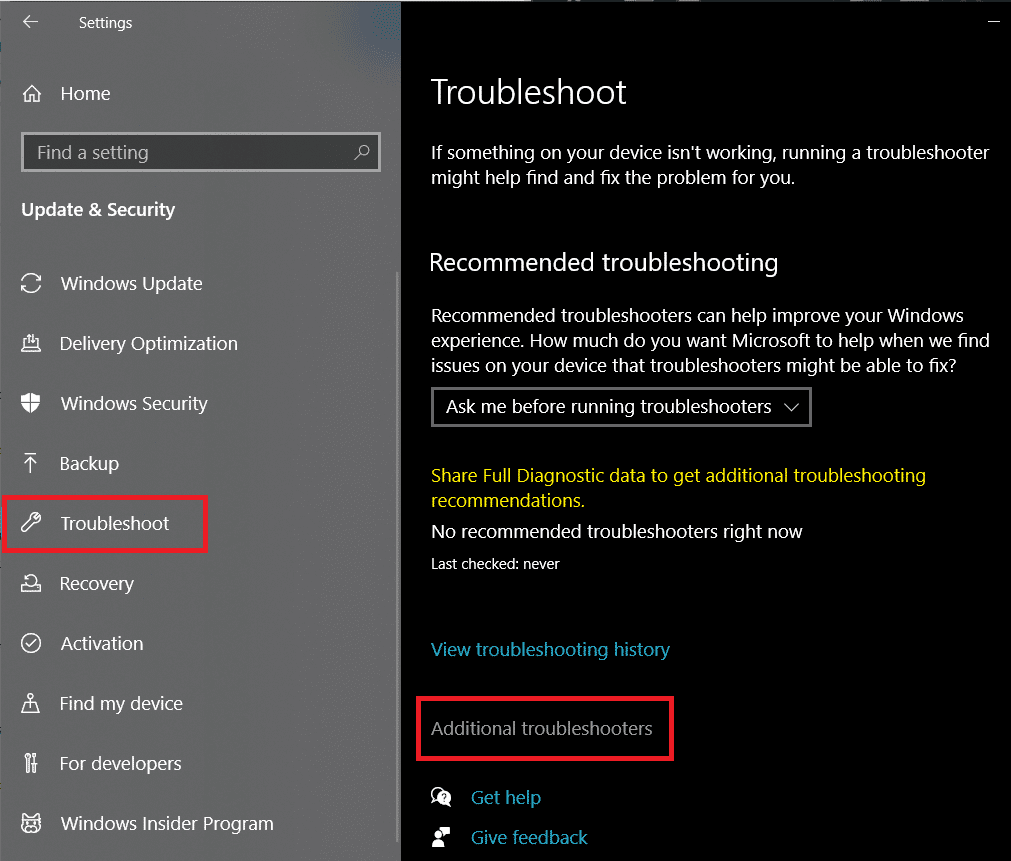
4. Balaadhi Adapter-ka Shabakadda(Network Adapter) adigoo gujinaya hal mar ka dibna Samee Cilad-bixiyaha(Run the Troubleshooter) .

Habka 7: Tafatir faylka martida loo yahay
Isticmaalayaasha qaarkood waxay ku guulaysteen inay xaliyaan arinta oo ay ku shubaan sawirada Facebook iyagoo ku daray khad gaar ah faylka martida loo yahay ee kombayutarkooda. Kuwa aan ka warqabin, martida loo yahay waxay u fayl-gareeyaan khariidadaha martida loo yahay cinwaannada IP-ga marka ay baadhayaan internetka.
1. Fur Command Prompt sida Maamule(Command Prompt as Administrator ) mar kale oo fuli amarkan soo socda.
notepad.exe c:\WINDOWS\system32\drivers\etc\hosts

2. Waxa kale oo aad gacanta ku heli kartaa faylka martida loo yahay ee File Explorer oo ka fur Notepad halkaas.
3. Si taxadar leh ugu dar xariiqda hoose ee dhamaadka dukumeentiga martigeliyaha.
31.13.70.40 udgoon-a-bad.xx.fbcdn.net(31.13.70.40 scontent-a-sea.xx.fbcdn.net)

4. Guji File oo dooro Save ama taabo Ctrl + S si aad u badbaadiso isbedelada. Dib u bilaw kombayutarka oo hubi inaad hadda ku guulaysatay inaad sawirada Facebook ku shubto .
Haddii aadan awoodin inaad wax ka beddesho faylka martida loo yahay markaas waxaad isticmaali kartaa hagahan "Wax ka beddel faylka Hosts gudaha Windows 10"(use this guide “Edit Hosts file in Windows 10”) si habkan uu kuugu fududeeyo.
lagu taliyay:(Recommended:)
- Hagaaji Facebook Messenger Sugitaanka Cilada Shabakadda(Fix Facebook Messenger Waiting for Network Error)
- Hagaaji Bogga Guriga ee Facebook si sax ah uma soo shuban doono(Fix Facebook Home Page Won’t Load Properly)
- Sida loo furo RAR Files gudaha Windows 10(How to Open RAR Files in Windows 10)
Iyadoo sawirada aan lagu shubin Facebook ay aad ugu badan yihiin daalacashada desktop-ka, waxay sidoo kale ku dhici kartaa aaladaha mobilada. Isla hagaajin isku mid ah, ie, u beddelashada shabakad kale iyo beddelidda daalacashada webka ayaa shaqeeya. Waxa kale oo aad isku dayi kartaa isticmaalka moobilka Facebook -ga ama dib u cusboonaysiinta / dib u soo dejinta si aad u xalliso arrinta.
Related posts
Hagaaji Bogga Guriga ee Facebook si sax ah uma soo shuban doono
Hagaaji Facebook Messenger Sugitaanka Cilada Shabakadda
Hagaaji mashaakilaadka Facebook-ga oo aan si fiican wax u soo gelin
7 siyaabood oo lagu hagaajiyo iimaylka ku dheggan Outbox of Gmail
8 Siyaabood Oo Lagu Hagaajiyo Khatarta Roobka 2 Ciyaartoy Badan Oo Aan Shaqeyn
Sida loogu xidho Facebook iyo Twitter (2022)
14 siyaabood oo loo hagaajiyo 4G oo aan ku shaqayn Android
6 siyaabood oo loo hagaajiyo Auto-Rotate Aan ku Shaqeyneynin Android
3 siyaabood oo loo wadaago gelitaanka Wi-Fi iyada oo aan la muujin erayga sirta ah
Sida loo hubiyo aqoonsiga emailka ee ku xidhan Koontadaada Facebook
Sida loogu soo dejiyo fiidiyow leh URL Blob (Saddexda Waddo ee ugu sarreeya)
Ku hagaaji cilada interneedka ee PUBG apps mobaylada
Hagaaji League of Legends Black Screen gudaha Windows 10
Hagaaji Instagram ma ogolaan doono inaan raaco qof kasta
Hagaha ugu dambeeya ee lagu maareeyo dejimahaaga khaaska ah ee Facebook
Sida loo Hagaajiyo Dev Error 6068 (14 Siyood ee ugu sarreeya)
Hagaaji Saacadda ka badan ee FPS
Hagaaji macOS Dhibaatooyinka Weyn ee Weyn (13 arrimood ayaa go'an)
Hagaaji Sawirada Taariikhda Aan ka muuqanayn Shaashada Qufulka Kadib Cusbooneysiinta Sannadguurada
5 Dariiqo oo Sawirada laga soo saaro PDF File
